Kuinka hankkia iPhone-emojit Androidille
Mitä tietää
- Jos haluat käyttää emoji-sovellusta, siirry osoitteeseen asetukset > Järjestelmä > Kielet ja syöttötapa > Virtuaalinen näppäimistö > Hallitse näppäimistöjä > valitse emoji-näppäimistö.
- Vaihtoehtoisesti mene osoitteeseen asetukset > Näyttö > Fontin koko ja tyyli > Emoji-fontti.
Tässä artikkelissa selitetään kolme tapaa asentaa iPhone-emoji-setti Android-puhelimeen. Ohjeet koskevat Android 10, 9.0 (Pie) ja 8.0 (Oreo).
Jos haluat silti tarkat fontit iOS: stä, voit hankkia ne, mutta sinun on rootattava laitteesi. iOS-fontit ovat saatavilla Magisk-juurisovelluksen kautta.
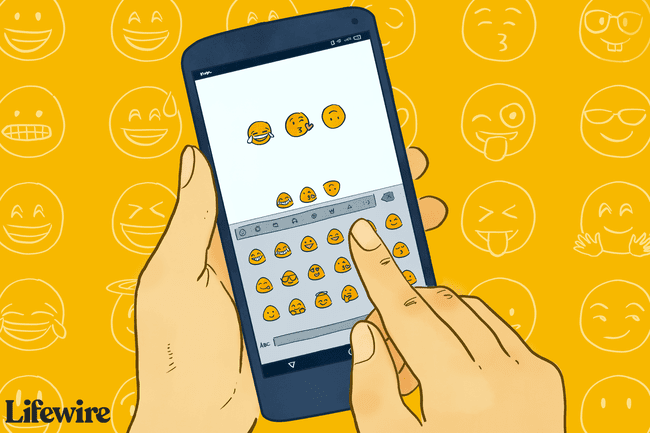
Kuinka asentaa iPhone Emoji -näppäimistö Androidiin
Hanki Applen emojit lataamalla sovellus, joka asentaa iPhonen emoji-näppäimistön Androidiin. Sinulla on kolme vaihtoehtoa:
- Valitse emojisovellus: Hyvä valinta, jos haluat asentaa sovelluksia Android-laitteeseen.
- Kokeile suosittua emoji-sovellusta: Se on hyvä valinta, jos haluat kokeilla yhtä sovellusta ja nähdä, miten se toimii.
-
Käytä uutta näppäimistösovellusta erilaisilla hymiöillä: Jotkut näppäimistöt, kuten FancyKey, tukevat erilaisten emojisarjojen lataamista ja käyttöä.
Valitse Emoji-sovellus
Katso ympärillesi Play Kaupassa nähdäksesi, erottuuko sinusta jokin. Mikään näistä sovelluksista ei ole identtinen Applen kanssa, mutta ne voivat olla lähellä. Ehkä sinulla on jokin tyyli, josta pidät. Katso ympärillesi. Vaihtoehdoista ei ole pulaa.
Vieraile Google Play tallentaa ja etsiä Applen emoji-näppäimistö tai apple emoji -fontti.
-
Hakutuloksissa on emoji-näppäimistö ja fonttisovelluksia, kuten Kika Emoji-näppäimistö, Facemoji, Emoji-näppäimistö Söpöt hymiöt, ja Emoji-fontit Flipfont 10:lle.
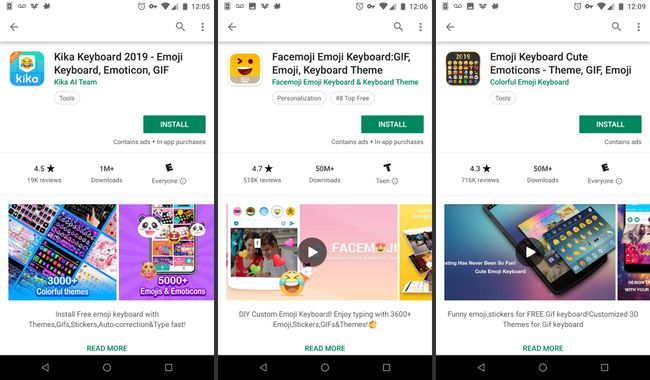
Valitse emoji-sovellus, jota haluat käyttää, lataa se ja asenna se.
-
Jos haluat käyttää näppäimistösovellusta, siirry kohtaan asetukset > Järjestelmä > Kielet ja syöttötapa > Virtuaalinen näppäimistö > Hallitse näppäimistöjä. Valitse sitten emoji-näppäimistö.
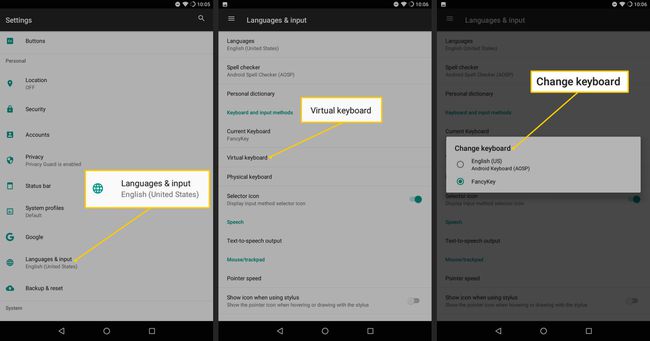
Jos haluat käyttää kirjasinsovellusta, siirry osoitteeseen asetukset > Näyttö > Fonttityyli. Valitse käytettävissä olevien fonttien luettelosta fontti, jossa on hymiöitä.
Kokeile suosittua emojisovellusta
Emoji-fontit Flipfont 10 -sovellukselle muuttaa puhelimen fontin Apple-tyylisten hymiöiden lisäämiseksi. Tämä toimii vain laitteissa, jotka pystyvät vaihtamaan fontteja. Jos pystyt vaihtamaan fontin, tämä on kätevä tapa saada iPhone-tyyliset emojit.
-
Vieraile Google Play Kaupassa ja hae Emoji-fontit Flipfont 10:lle sovellus.
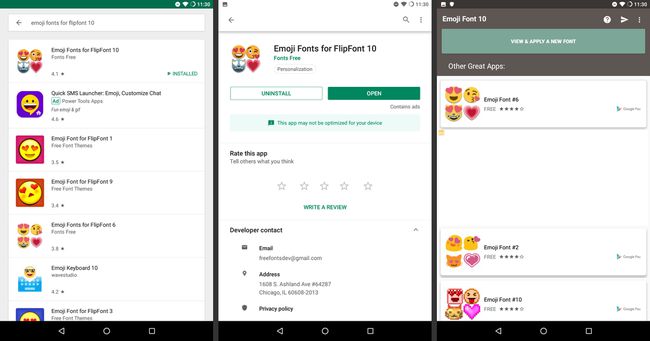
Lataa ja asenna sovellus.
-
Mene asetuksetja napauta sitten Näyttö. Tai avaa Emoji-fontit Flipfont 10:lle sovellus, testaa fontit ja valitse sitten Käytä avataksesi Asetukset.
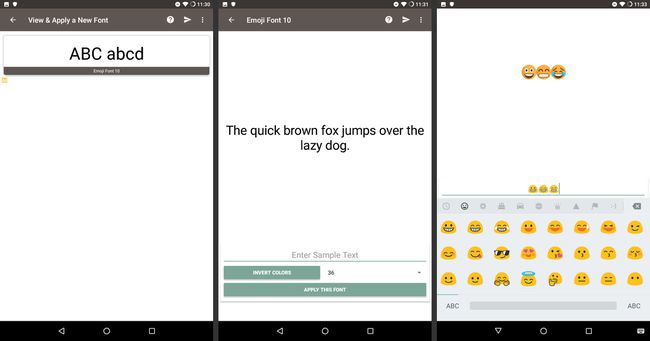
Siirry HTC-laitteissa kohtaan asetukset > Näyttö ja eleet.
Valita Fonttityyli. Valitse fontti ja tee siitä oletusfontti.
Valita Emoji-fontti 10.
Olet valmis! Nyt voit käyttää Apple-tyylisiä hymiöitä Android-laitteellasi.
Käytä uutta näppäimistösovellusta
Joillakin näppäimistöillä, kuten FancyKeyllä, voit vaihtaa hymiöitä. FancyKey on suosittu näppäimistö, joka sisältää mukautusvaihtoehtoja ja eloisia skinejä. FancyKey lataa ja käyttää Twitter-emojit, jotka ovat melko samanlaisia kuin Applen emojit. Jos mikään muu ei ole toiminut sinulle, FancyKey tekee sen, ei root- tai mukautettuja asetuksia tarvita.
Avaa Pelikauppa, ja etsi FancyKey.
Asenna FancyKey laitteellesi.
Avaa asetukset sovellus.
-
Napauta Järjestelmä, valitse sitten Kieli ja syöttö > Virtuaalinen näppäimistö.
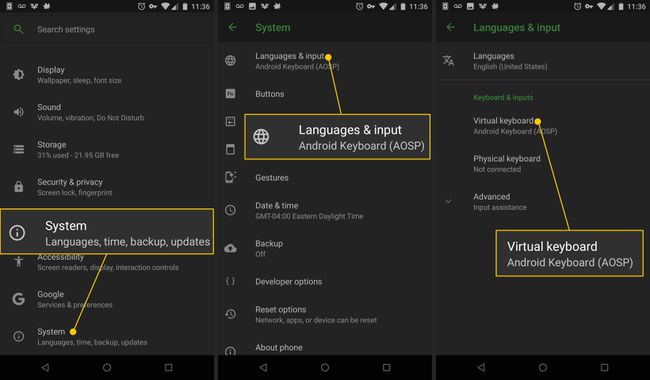
Valitse Hallitse näppäimistöjä.
-
Laita päälle FancyKey vaihtokytkin.
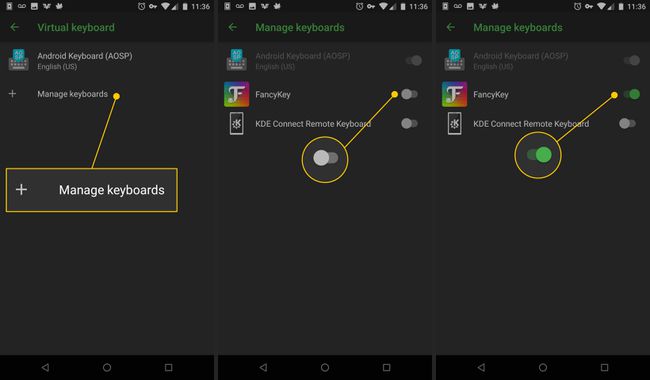
Kun avaat sovelluksen, joka näyttää näppäimistön, napauta näppäimistökuvake. Se löytyy yleensä näppäimistön oikeasta alakulmasta.
-
Vuonna Vaihda näppäimistöä näyttö, napauta FancyKey.
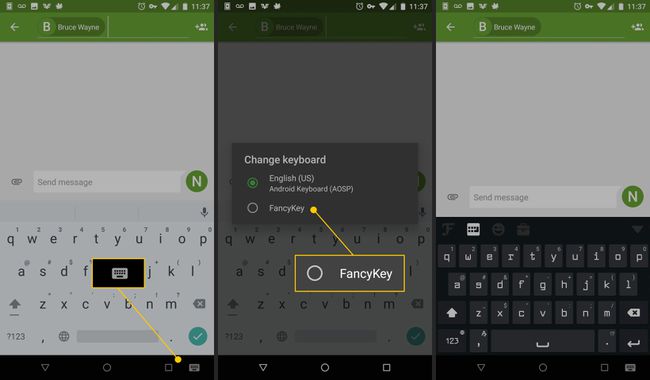
Siirry aloitusnäyttöön ja avaa FancyKey-sovellus.
Valitse FancyKey-näppäimistön asetuksista Asetukset.
Vuonna Näyttö osio, napauta Emojityylit.
-
Valitse emoji-tyyliluettelosta haluamasi. The Viserrys emojit ovat ulkonäöltään melko lähellä Applen emojit. Lehdistö OK tallentaaksesi uudet emojit.
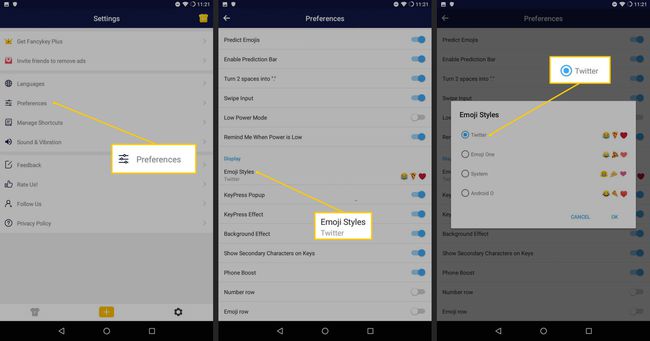
Kun käytät FancyKeyta, pääset käyttämään juuri asettamiasi uusia hymiöitä.
Saatat huomata, että järjestelmän kirjasin näyttää hieman erilaiselta kuin ennen, mutta se ei vahingoita puhelintasi. Sinun pitäisi pystyä käyttämään iOS-emojia Androidille ilman ongelmia.
